虽然微软正在将旗下的Microsoft Edge浏览器改用Google的Chromium内核,让人觉得好像不行了,但其实Edge浏览器依然有着自己独到的优点,今天MS酋长就来分享一个Microsoft Edge浏览器的小技巧——通过拖放即可下载保存网页上的图片。
通常我们想要保存网页上的图片时,都是右键点击图片,选择“将图片另存为”来操作的。而在Microsoft Edge浏览器中,我们还可以通过拖动图片到桌面来保存图片。下面MS酋长就来演示一下:
把鼠标指针移动到网页上的图片上,按住鼠标左键向屏幕右下角拖动。如图:

直到把图片拖动到桌面上,你会看到拖动的图片上会显示“复制”标签。如图:

松开鼠标左键,这时会弹出“Windows安全中心 - 是否允许将此网站中的文件复制到你的计算机?”警告对话框。如图:
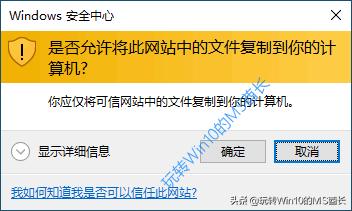
选择“确定”,你就会发现拖动的图片已经保存到电脑桌面上了。如图:

需要注意的是:拖动的图片需要是不带超链接的,否则拖动到桌面上时,显示的就是“链接”标签。如图:

这时保存到桌面上的就不再是图片文件,而是该图片链接地址的快捷方式。




















 5221
5221











 被折叠的 条评论
为什么被折叠?
被折叠的 条评论
为什么被折叠?








